Cómo emparejar AirPods con Huawei
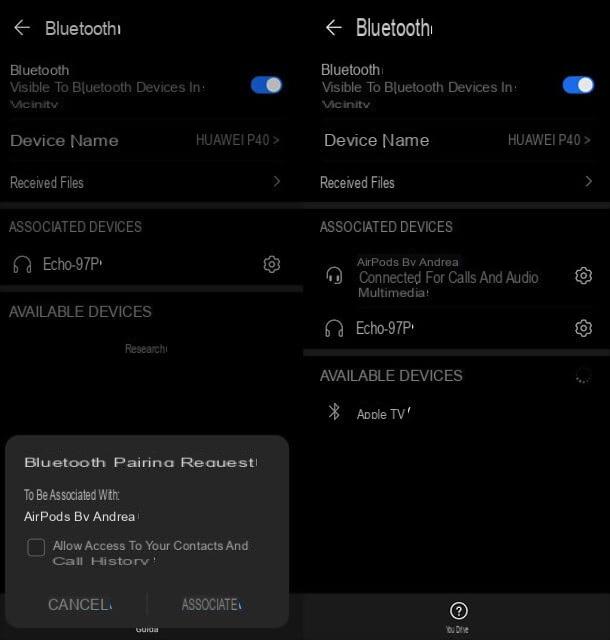
Como se acaba de mencionar, la conexión entre los dispositivos AirPods y Huawei se realiza a través de Bluetooth. Esto significa que si quieres averiguarlo cómo conectar AirPods a Huawei, todo lo que tiene que hacer es encender su teléfono inteligente o tableta, iniciar la aplicación ajustes (el que tiene el icono de engranaje) y vaya a la sección Bluetooth: menú que se abre.
Ahora, asegúrese de que la palanca esté colocada junto al elemento Bluetooth: está activo (de lo contrario, actívelo para habilitar Bluetooth), luego abra el caso de tus AirPods y mantén el tasto presente en la parte posterior de este último, hasta que el Iluminación no comienza a parpadear de forma intermitente.
Cuando esto suceda, espere unos momentos y toque el primer nombre de los AirPods que aparece en la parte inferior del menú del teléfono inteligente y luego en el botón Asociar que se muestra a continuación: si todo va bien, en unos segundos, AirPods y Huawei "verán" y se completará el emparejamiento entre los dos dispositivos. Podrá verificar el resultado correcto del procedimiento a partir de la aparición del nombre de los AirPods en la sección Dispositivos asociados del menú Bluetooth de Android.
Si esto no tiene éxito, intente repetir todo el procedimiento cerrando y volviendo a abrir la carcasa de los AirPods y reiniciando su dispositivo Huawei. También verifique que los dos dispositivos estén lo suficientemente cerca el uno del otro.
Una vez conectado, para verificar que los AirPods tienen permiso para reproducir el audio proveniente de su teléfono inteligente o tableta y para realizar llamadas, regrese al menú Configuración> Bluetooth, presione elicono de engranaje ubicado en el nombre de los AirPods y, si es necesario, active las palancas relacionadas con Llamada de audio e Audio multimedia (Los auriculares deben estar encendidos, por lo que con la funda abierta o fuera).
Desde la misma pantalla, si lo desea, también puede cambiar el nombre de los AirPods, presionando el elemento correspondiente y escribiendo el nombre que desea asignar a los auriculares en el campo correspondiente.
Cómo usar AirPods con Huawei
¡Misión cumplida! Ahora ha emparejado los AirPods con su dispositivo Huawei y está listo para usarlos para música, llamadas y más. ¿Cómo? Te lo explicaré enseguida.
Cómo activar AirPods en Huawei
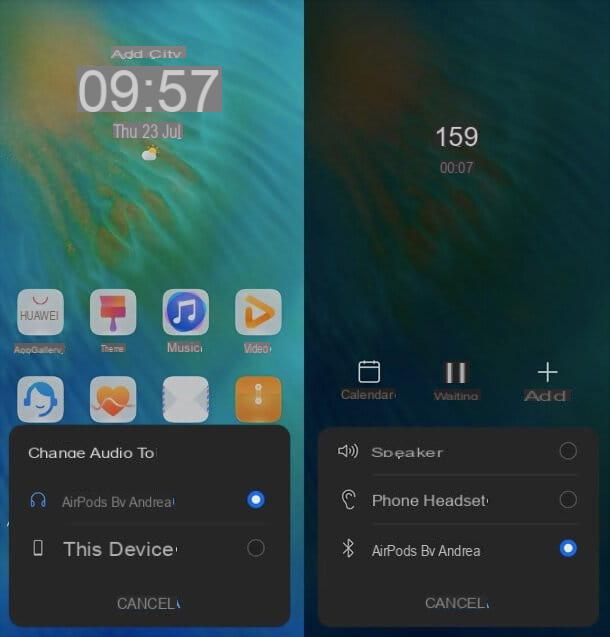
Una vez emparejados, a menos que conecte los AirPods a otros dispositivos, los auriculares "recordarán" su teléfono inteligente / tableta Huawei y se conectarán automáticamente a él (si está dentro de su alcance) tan pronto como los saque del estuche y los use.
Si no, tendrás que abrir la carcasa de los AirPods, volver al menú Configuración> Bluetooth de su dispositivo Huawei y seleccione el nombre de los auriculares, para establecer una nueva conexión.
Al igual que en el iPhone, podrá usar sus AirPods tanto en par que singolarmente, simplemente usándolos. Si usa uno y luego, después de un tiempo, también usa el otro, la reproducción de audio cambiará automáticamente entre mono en un auricular y estéreo en ambos AirPods.
Si, por alguna razón, a pesar de haber llevado los AirPods y haberlos seleccionado del menú Configuración> Bluetooth de Android, estos no deben ser utilizados por su dispositivo Huawei para reproducción de música y / o llamadas, proceda de esta manera.
- Ir al menú Configuración> Bluetooth de Android, seleccione elicono de engranaje colocado en el nombre de los AirPods y, si es necesario, active las palancas relacionadas con Llamada de audio e Audio multimedia.
- Si estás jugando a contenido multimedia en su teléfono inteligente o tableta pero el audio no se escucha a través de los AirPods, llame al menú de notificación Android (deslizando el dedo desde la parte superior de la pantalla hacia la parte inferior), presione el cuadro Dispositivo de salida de audio actual y seleccione el AirPods en el menú que se abre.
- Si estas haciendo un llamar pero los AirPods no se utilizan como dispositivo para escuchar el audio entrante y emitir el saliente, vaya al dialer (la aplicación Telefonos) durante la conversación, presioneicono ubicado en la parte inferior derecha (podría ser un altoparlante, un auricolare o el símbolo de Bluetooth:) y seleccione el AirPods en el menú que se abre.
Al configurar sus AirPods como su dispositivo de entrada / salida de audio predeterminado, también puede usarlos para interactuar con Asistente de Google, Alexa u otro asistentes de voz en uso en su dispositivo Huawei.
También señalo que si tienes AirPods Pro, puedes cambiar entre modo de cancelación de ruido al de transparencia (donde los ruidos externos pasan a través de los auriculares) simplemente apretando el extremo de uno de los AirPods por un momento (no hay controles en pantalla).
Al final de la reproducción de música o llamada, puede colocar los AirPods en su estuche de carga y cerrar este último: en unos momentos, los auriculares se desconectarán automáticamente del teléfono inteligente (o tableta).
Desafortunadamente, a diferencia de lo que sucede en el iPhone, al quitarse un auricular de la oreja, la reproducción de medios no se pausará automáticamente, ni se reanudará automáticamente usando un AirPod nuevamente: tienes que pausar y reanudar la reproducción manualmente, a través de los controles en pantalla.
Alternativamente, puede usar aplicaciones de terceros partes que te permiten activar estas funciones, como la que te contaré en el capítulo dedicado a revisar la batería de los AirPods.
Cómo ajustar el volumen de AirPods en Huawei
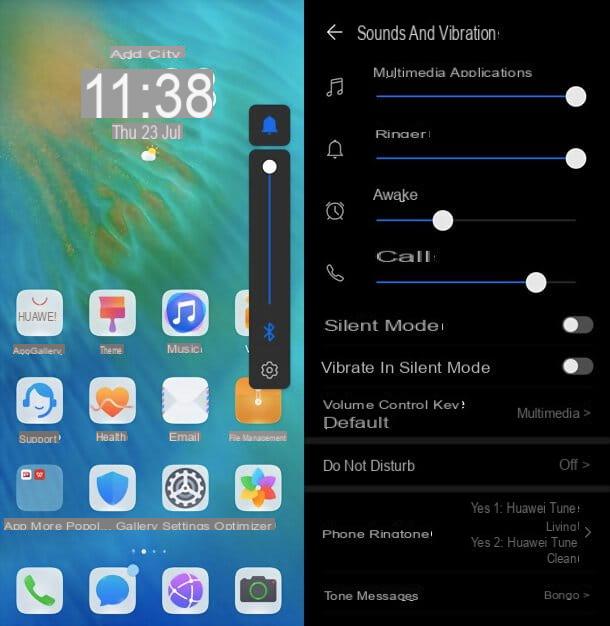
Si te estas preguntando cómo ajustar el volumen de AirPods en Huawei, sepa que puede hacer todo con normalidad, actuando a través del controles en pantalla o teclas de volumen dispositivo, como cualquier par de auriculares o audífonos.
Para ser precisos, presionando las teclas Volumen + e Volumen - del dispositivo (generalmente ubicado en el lado derecho del mismo), puede subir y bajar el volumen reproducido a través de los AirPods (si estos están en uso). Luego, presionando elicono de engranaje que encuentre en el apoyo de la barra de ajuste en pantalla, puede acceder al panel de configuración de audio de Android.
A través del panel en cuestión, puede ajustar por separado los volúmenes para aplicaciones multimedia, suoneria, sveglia e chiamate. Para obtener más detalles, lea mi guía sobre cómo ajustar el volumen de los AirPods.
Cómo verificar la batería de AirPods en Huawei
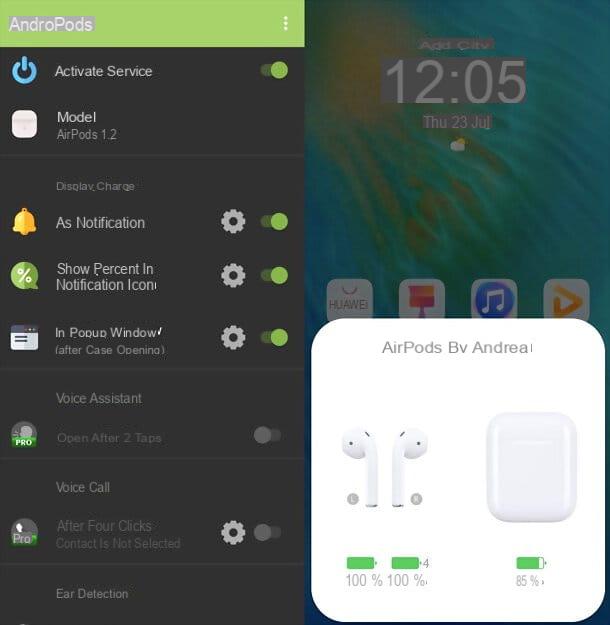
En iPhone, si abre el estuche de carga de los AirPods cerca del teléfono inteligente, aparece un cuadro en la pantalla de este último que muestra el nivel de carga tanto auriculares como estuche. Luego puede encontrar la misma información en el widget de batería de iOS.
Desafortunadamente, todo esto no sucede en Android, pero hay algunos aplicaciones de terceros que permiten suplir estas carencias (aunque de forma menos precisa que en el iPhone y con un pequeño "peso" en la autonomía del smartphone / tablet en uso), por ejemplo AndroPods, que puedes encontrar tanto en Play Store como en tiendas alternativas para dispositivos Huawei sin servicios de Google.
AndroPods es una aplicación que le permite ver el estado de carga de AirPods individuales y el estuche de carga, tanto automáticamente, cuando abre el estuche cerca del teléfono inteligente / tableta en uso, como manualmente, desde el centro de notificaciones de Android. También incluye funciones avanzadas, como las que le permiten detener o reanudar la reproducción automáticamente cuando te quitas o vuelves a insertar los AirPods en tus oídos, pero estos requieren compras dentro de la aplicación (desde 3,39 €).
Dicho esto, veamos cómo funciona la aplicación. Una vez instalado AndroPods, debes iniciar la aplicación y otorgarle todos los permisos necesarios para que funcione: presiona, por lo tanto, sobre el botón Mostrar superposiciones y activar el palanca relacionado a escribir en otras aplicaciones presente en la pantalla que se abre (para hacer posible que aparezca la ventana emergente con el estado de carga de los AirPods); luego presione el botón Ubicación y dar su consentimiento para el uso de la localización cuando la aplicación está en uso. Finalmente, presione el botón ⋮ ubicado en la parte superior derecha, seleccione el elemento Ignorar la optimización de la batería en el menú que se abre, configure la opción Todas las aplicaciones en el menú desplegable No permitir, toca el icono AndroPods y marca la opción No permitir (para no cerrar automáticamente la aplicación de ahorro de energía).
En conclusión, vuelve a la pantalla principal de AndroPods y activa la palanca Activar servicio, para activar la aplicación y ver el nivel de carga de los AirPods y su estuche. Al desplazarse por la pantalla, también puede desbloquear funciones de pago, como las dedicadas aasistente de voz, Para pausa y disparo automático reproducción multimedia cuando se quita o usa AirPods.
Cómo disociar AirPods de Huawei
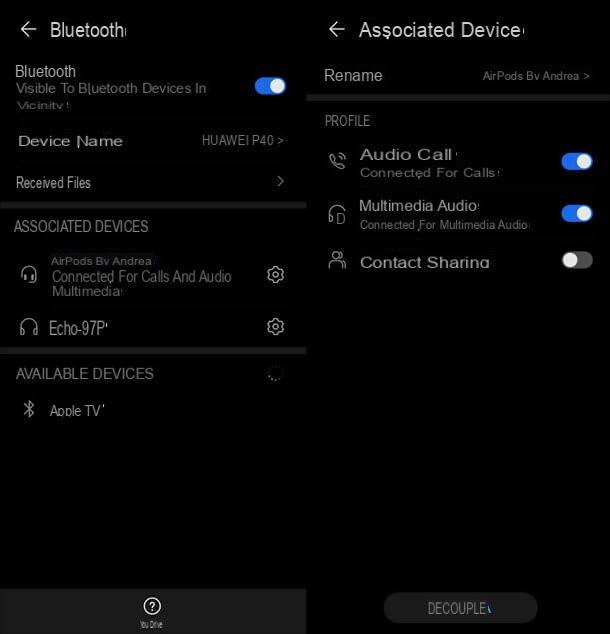
Si por una razón u otra decides desvincula los AirPods de tu dispositivo Huawei, sepa que puede hacerlo de una manera muy sencilla.
Para hacer esto, vaya al menú Configuración> Bluetooth de Android, presione elicono de engranaje colocado en el nombre de los AirPods, presiona el botón Disociar y listo
Cómo conectar AirPods a Huawei

























